网页弹出的广告怎么取消(怎么关闭网页上的广告)
时间:2023-01-06 16:47 来源:未知 作者:zejin 点击:载入中...次
相信大家在使用电脑上网的时候都会遇到这么一个问题,那就是当我们在浏览网页的时候,网页老是会莫名其妙的弹出一些广告,每次关闭掉还是会弹出来,很多人都会对此感到非常烦恼。那么我们该如何关闭网页上的广告呢?接下来在下就给大家带来取消网页弹出的广告的教程。 具体步骤如下: 1、打开浏览器,找到“工具”菜单。这里就是对浏览器进行初始设置了,因为我们浏览网页就是要用浏览器。 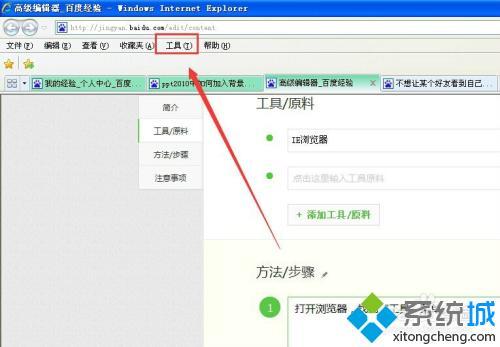 2、在工具对话框中,我们选择“隐私”,在隐私对话框中在“打开弹出窗口阻止程序”前,用鼠标进行勾选。 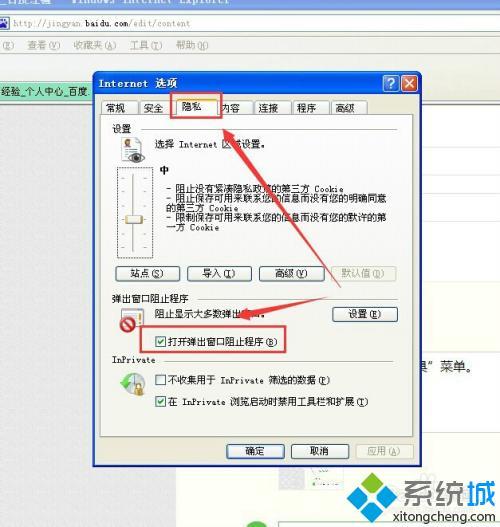 3、点击下图的“设置”按钮。这里就是对浏览器进行设置的开始了。 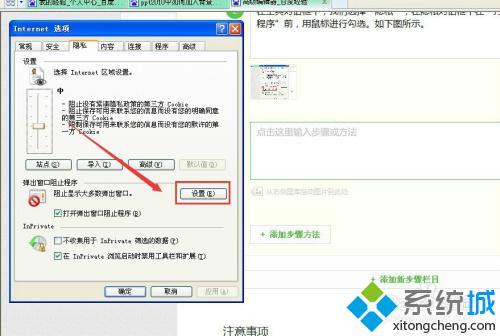 4、进入设置页面,在该页面可以添加例外网站,可以让添加的网站的广告被允许弹出。如此就是对弹出式广告的禁止项了。 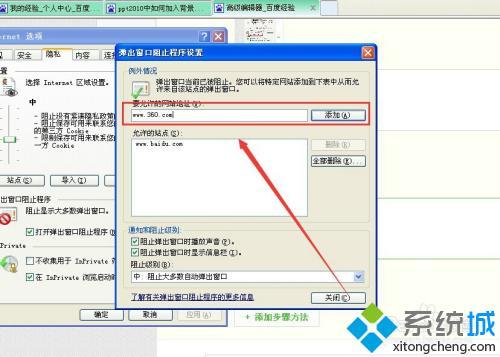 5、点击“确定”后,我们的浏览器就已经启动了弹出窗口阻止的功能,以后就不会有广告弹出来了。 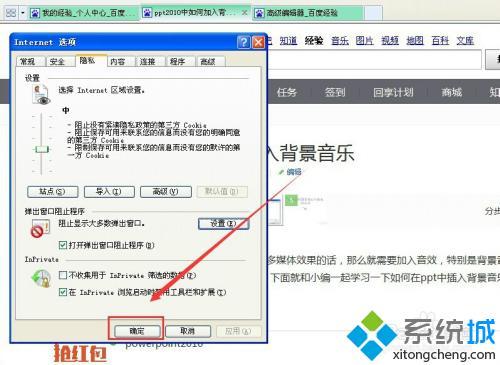 (责任编辑:ku987小孩) |